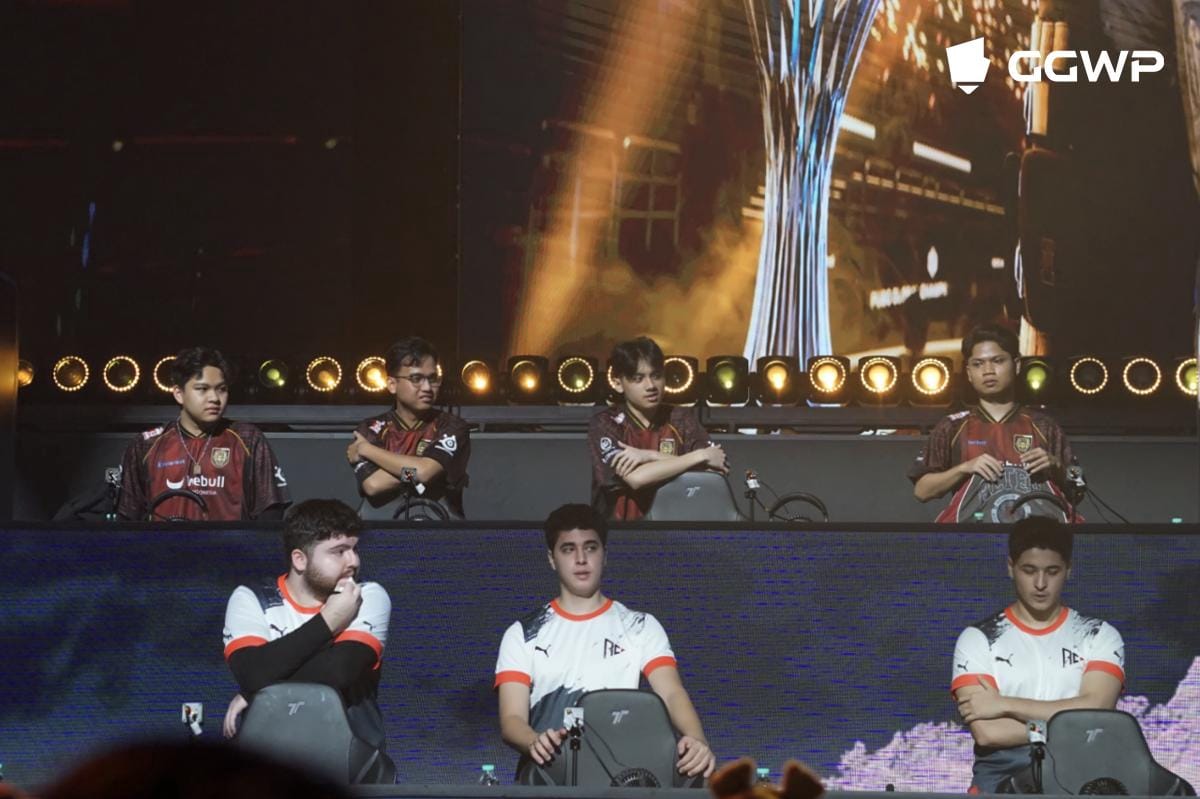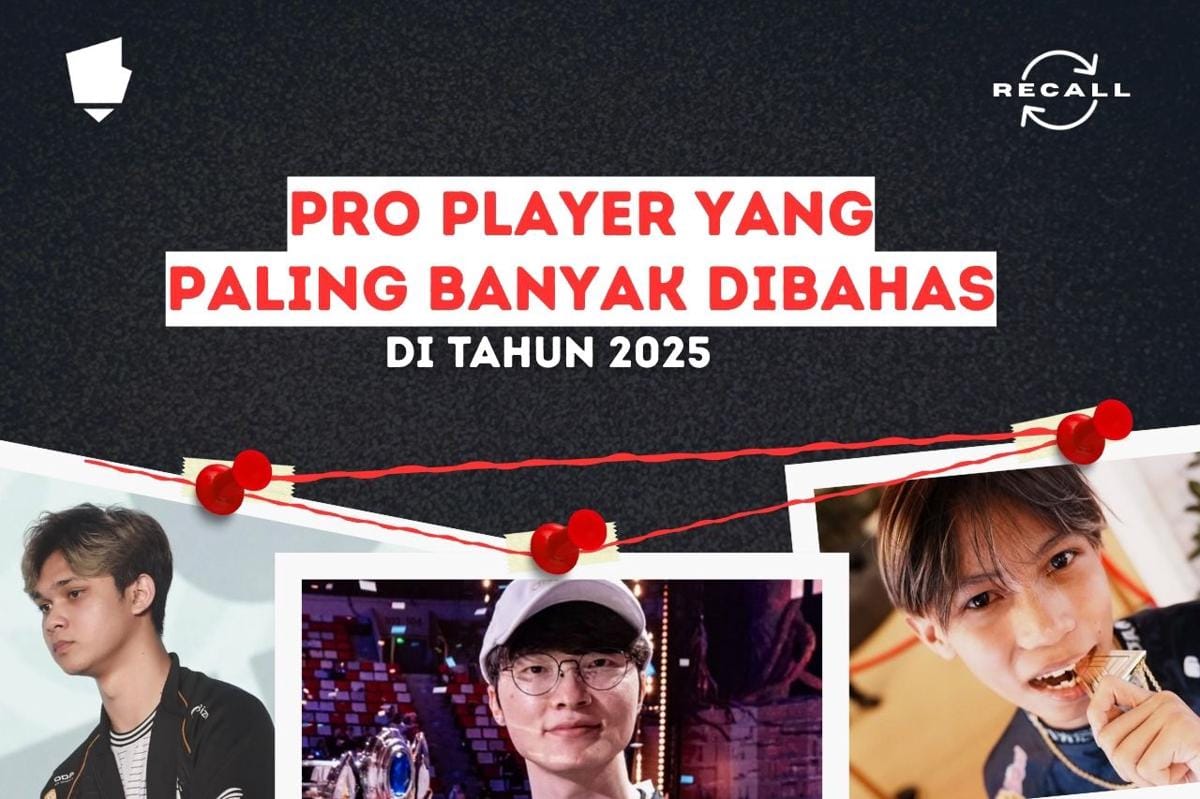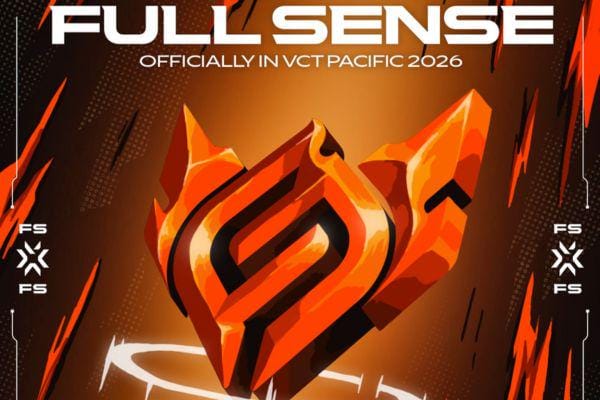- Buka Start Menu
- Pilih Settings
- Pilih Update & Security
- Pilih Windows Update
- Pilih Check for Updates
- Jika ada update yang harus di-install, tunggu sampai Windows selesai men-download dan meng-install update
- Restart komputer
DirectX Runtime Valorant Sering Jadi Masalah, Ini Cara Memperbaikinya
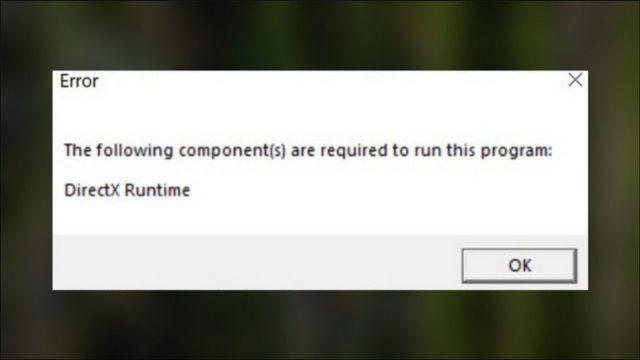
Saat bermain Valorant, kadang kita suka menemukan DirectX Runtime error. Apa penyebabnya dan bagaimana cara menyelesaikannya?
DirectX merupakan sebuah API yang memungkinkan Windows berkomunikasi secara efisien dengan VGA atau graphics card. Error yang berhubungan dengan DirectX Runtime biasanya disebabkan oleh file DirectX atau driver VGA yang rusak atau tidak kompatibel satu sama lain.
Error DirectX Runtime sudah ditemukan sejak masa closed beta Valorant. Lalu bagaimana cara mengatasinya? Cek selengkapnya di bawah ini.
Cara memperbaiki DirectX Runtime Valorant
1. Update DirectX
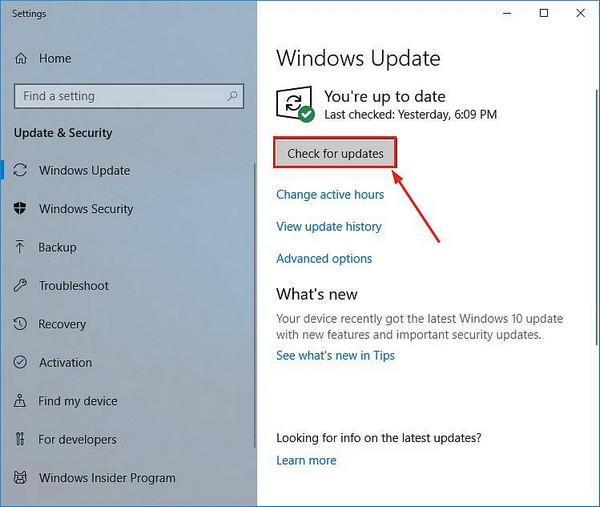
Biasanya, masalah yang berhubungan dengan DirectX bisa diselesaikan dengan meng-update DirectX kamu. Caranya sangat mudah, yaitu sebagai berikut.
2. Uninstall Riot Vanguard
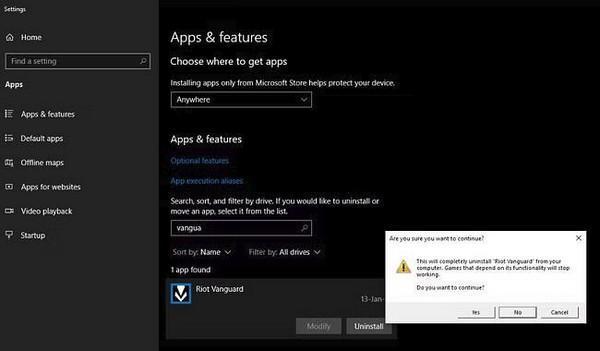
Riot Vanguard merupakan sistem anti-cheat milik Riot Games. Ia berjalan saat Valorant dimainkan dan bisa mendeteksi perubahan di komputer yang bisa berdampak pada game. Namun kadang kala Riot Vanguard bisa menyebabkan DirectX Runtime terganggu.
Untuk mengatasinya, lakukan langkah berikut ini.
- Buka Start Menu
- Ketik “Control Panel”
- Pilih Programs
- Pilih Programs and Features
- Klik dua kali Riot Vanguard
- Ikuti petunjuk sampai selesai
- Restart komputer
- Jalankan Valorant untuk men-download ulang Riot Vanguard
3. Update driver VGA
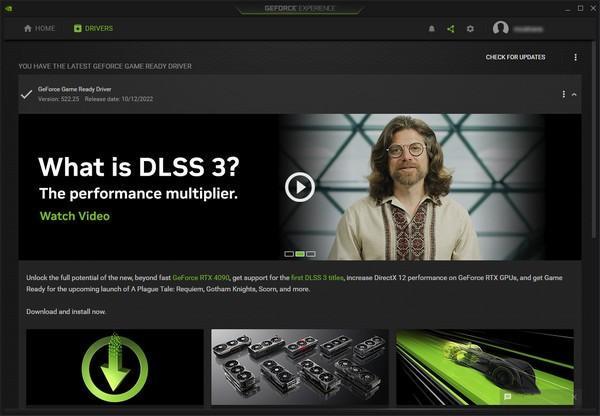
Driver VGA yang sudah terlalu tua juga berpotensi mengacaukan DirectX. Untuk mengatasinya, kita bisa meng-update driver tersebut. Caranya berbeda-beda berdasarkan jenis VGA yang kamu pakai.
Jika kamu memakai VGA Nvidia, ikuti langkah berikut ini.
- Buka aplikasi GeForce Experience
- Pilih menu Drivers
- Pilih Download
- Setelah download selesai, pilih Express Installation
- Tunggu sampai proses update selesai
Jika kamu memakai VGA AMD, ikuti langkah berikut ini.
- Buka website AMD di https://www.amd.com/en/support
- Pilih Download Now di bagian Auto-Detect
- Jalankan file hasil download
- Ikuti instruksi sampai selesai